Scanner à l'aide de l'appareil et enregistrer l'image sur votre terminal mobile.
-
Sélectionnez Numériser dans le menu.
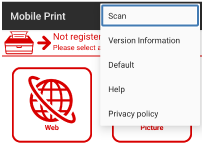
-
Vérifiez que le périphérique à utiliser est affiché dans [Scanning Device Name (Nom du périphérique de numérisation)].
Mémo
Pour changer de périphérique, tapez sur le nom affiché dans [Scanning Device Name (Nom du périphérique de numérisation)] pour le déplacer sur l'écran Découvrir les périphériques.Ensuite, appuyez sur le nom du périphérique que vous souhaitez utiliser dans la liste des périphériques enregistrés.
Si le périphérique à utiliser n'est pas enregistré, se rérérant à "Enregistrer une imprimante".
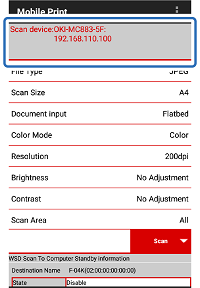
-
Dans [Document input (Entrée du document)], sélectionnez [Flatbed (Scanneur à plat)] (vitre d'exposition) ou [ADF (ADF)] (chargeur automatique de documents).
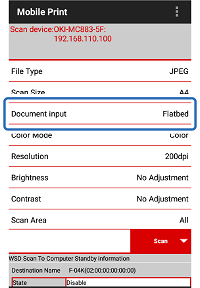
-
Appuyez sur [Disable (Désactiver)] sous [État dispositif] dans [WSD Scan To Computer Standby information (Numérisation WSD de l'information vers ordinateur en attente)].
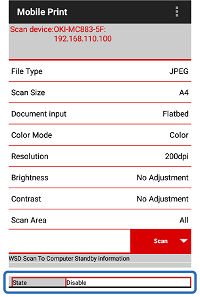
-
Tapez sur [Enable (Activer)] sur l'écran [WSD Scan To Computer Standby information (Numérisation WSD de l'information vers ordinateur en attente)].
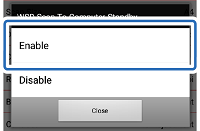
-
Vérifiez que [Device Status (État dispositif)] est maintenant [Standby (En veille)].
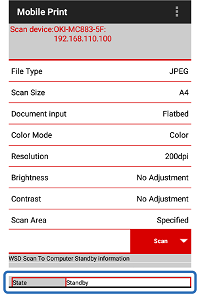
-
Télécharger le document à l'emplacement du périphérique sélectionné à l'étape 3

Gauche :Scanneur à plat; Droite:ADF
-
Sur le panneau de commande du périphérique, sélectionnez [Scan To PC (Scan vers ordinateur)] dans le menu de numérisation.
Mémo
La méthode d'opération varie en fonction du périphérique que vous utilisez.Pour plus de détails, se référant au manuel d'utilisation de l'appareil que vous utilisez.
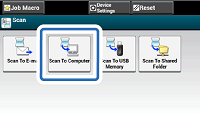
-
Appuyez sur [Select Destination Name (Sélectionner le nom de la destination)].
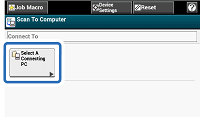
-
Appuyer sur [Select from WSD Scan Connected PC List (Sélectionner dans Liste des ordinateurs connectés à la numérisation WSD)].
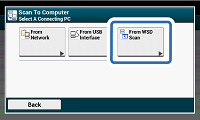
-
Sur le panneau de commande de l'appareil, vérifiez que votre terminal mobile est affiché comme destination, puis sélectionnez-le.
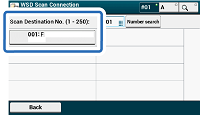
-
Appuyez sur le bouton de démarrage du MFP.

-
Lorsque l'image numérisée apparaît sur votre terminal mobile, tapez sur [Save (Enregistrer)] ou [Share (Partager)].
Icône [Save (Enregistrer)]:Enregistrez des images sur votre terminal mobile.
[Share (Partager)]:Enregistrez des images sur le serveur Cloud ou envoyez-les par courrier électronique.

-
Si vous appuyez sur l'icône [Save (Enregistrer)], tapez sur le répertoire dans lequel vous souhaitez enregistrer l'image. Si vous tapez sur [Share (Partager)], tapez sur l'application souhaitée.
Mémo
Pour imprimer l'image numérisée, enregistrez l'image, puis sélectionnez l'image à imprimer.

